- Rejestrator ekranu
- Rejestrator wideo Mac
- Windows Video Recorder
- Mac Audio Recorder
- Rejestrator audio systemu Windows
- Rejestrator kamery internetowej
- Rejestrator gier
- Rejestrator spotkań
- Rejestrator połączeń Messenger
- Skype Recorder
- Rejestrator kursu
- Rejestrator prezentacji
- Chrome Recorder
- Rejestrator Firefox
- Zrzut ekranu w systemie Windows
- Zrzut ekranu na komputerze Mac
3 wydajne rejestratory ekranu do efektywnego nagrywania spotkań programu Lync
 Dodane przez Lisa Ou / 06 lutego 2023 16:00
Dodane przez Lisa Ou / 06 lutego 2023 16:00Wyjaśniając temat w pracy lub szkole, tworzysz prezentację za pomocą dokumentów. Jest to jednak tradycyjny sposób robienia tego. Obecnie ludzie używają programów do prezentacji, aby zademonstrować i wyjaśnić to online. Jednym z popularnych programów do spotkań online, z których korzystają, jest spotkanie online Lync. Możesz dołączać do konferencji i spotkań lub tworzyć je za pomocą tej platformy spotkań online. Powinieneś nagrać sesję online, aby mieć kopię dyskusji. W takim przypadku możesz ponownie obejrzeć prezentację w celu uzyskania informacji referencyjnych.
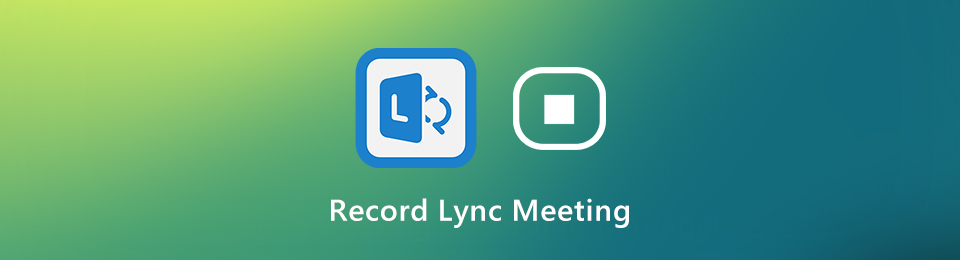
Czy mimo to można szybko nagrać spotkanie online? Oczywiście, że tak! Aby to zrobić, potrzebujesz FoneLab Screen Recorder i innych narzędzi do nagrywania ekranu. Aby je poznać, przeczytaj cały artykuł.

Lista przewodników
Część 1. Jak nagrywać spotkania programu Lync za pomocą wbudowanej funkcji
Nagrywanie spotkań programu Lync ma wiele zalet. Nagrane wideo może być odniesieniem; obejrzyj, gdy zapomnisz czegoś w prezentacji. Czy wiesz, że ten program do spotkań online ma wbudowany rejestrator ekranu? Aby nagrać spotkanie programu Lync, wystarczy zlokalizować narzędzie do nagrywania, aby rozpocząć proces. W takim przypadku, jeśli nie znasz wbudowanego narzędzia, będziesz miał trudności z jego znalezieniem. Nie musisz się stresować śledzeniem go na urządzeniu. Ta część artykułu pomoże ci rozwiązać ten problem. Kontynuuj nagrywanie spotkania programu Lync za pomocą wbudowanego narzędzia.
Krok 1Uruchom spotkanie programu Lync, które chcesz nagrać. Dołącz do sesji spotkania, na której omówisz lub wysłuchasz prezentacji. W takim przypadku zobaczysz mylący interfejs spotkania online programu Lync. Pierwszą ważną rzeczą, którą musisz zrobić, to kliknąć Spotkajmy się teraz przycisk. Znajduje się na górze aplikacji.

Krok 2Aby rozpocząć sesję nagrywania spotkania programu Lync, kliknij przycisk Rozpocznij nagrywanie przycisk. Znajduje się w dolnej prawej dolnej części głównego interfejsu. Podczas gdy proces nagrywania jest w toku, musisz kontynuować to, co robisz. Gdy zdecydujesz się zakończyć przycisk nagrywania na spotkaniu, kliknij ikonę Zatrzymaj. Urządzenie zapisze nagraną sesję w jednym ze swoich folderów.
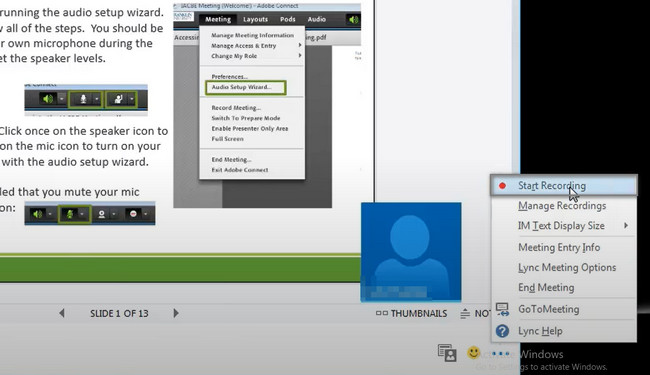
Jeśli uważasz, że wbudowane narzędzie powyżej jest trudne do nagrywania rozmów Lync, możesz skorzystać z wiodącego oprogramowania poniżej. Pójść dalej.
Część 2. Jak nagrać spotkanie programu Lync za pomocą FoneLab Screen Recorder
Upewnij się, że spotkanie programu Lync zostanie nagrane w wysokiej jakości. Z tego powodu wszystko na nagranym wideo jest widoczne i czytelne. Nie możesz odtworzyć sesji online, więc musisz być ostrożny z rejestratorem ekranu, którego będziesz używać. FoneLab Screen Recorder jest wiodącym narzędziem, którego możesz używać jak profesjonalista. Jeśli jesteś początkującym, nie będziesz miał trudności z używaniem go ze względu na jego unikalne funkcje. Ponadto możesz edytować wideo przed zapisaniem go na komputerze. Przejdź do jego niezwykłych kroków.
FoneLab Screen Recorder umożliwia przechwytywanie wideo, audio, samouczków online itp. W systemie Windows / Mac, a także można łatwo dostosować rozmiar, edytować wideo lub audio i więcej.
- Nagrywaj wideo, audio, kamerę internetową i rób zrzuty ekranu w systemie Windows / Mac.
- Wyświetl podgląd danych przed zapisaniem.
- Jest bezpieczny i łatwy w użyciu.
Krok 1Kliknij Darmowe pobieranie ikona po lewej stronie głównego interfejsu, aby pobrać FoneLab Screen Recorder. Poczekaj na zakończenie procesu pobierania. Kliknij pobrany plik, a następnie skonfiguruj go na swoim urządzeniu. Zainstaluj > Uruchom > Uruchom na komputerze, a następnie otwórz sesję spotkania programu Lync, którą chcesz nagrać.
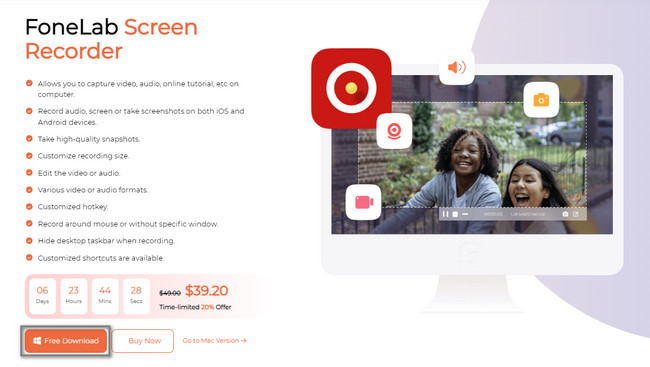
Krok 2Wybierz efektywny tryb nagrywania w oprogramowaniu. Zobaczysz jego różne unikalne funkcje na dole narzędzia. Jeśli chcesz korzystać z Historii nagrywania, Harmonogramu zadań i innych, wystarczy je skonfigurować. Po lewej stronie narzędzia kliknij ikonę Magnetowid przycisk. W takim przypadku skonfigurujesz oprogramowanie zgodnie z własnymi preferencjami.
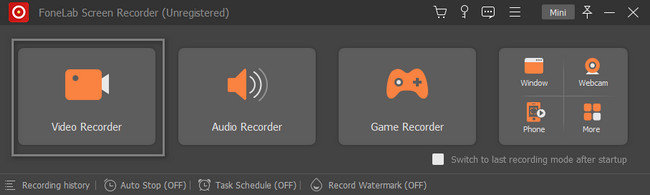
Krok 3Przed rozpoczęciem nagrywania wideo włącz mikrofon, dźwięk systemowy i kamerę internetową. W takim przypadku będziesz mieć możliwość nagrania swojej twarzy, dźwięku urządzenia i głosu podczas sesji nagraniowej. Po lewej stronie narzędzia kliknij ikonę Zamówienia Indywidualne przycisk. Z tego powodu prześledzisz spotkanie programu Lync za pomocą Regulowana rama oprogramowania. Gdy chcesz rozpocząć sesję nagrywania, kliknij przycisk REC przycisk po prawej stronie narzędzia.
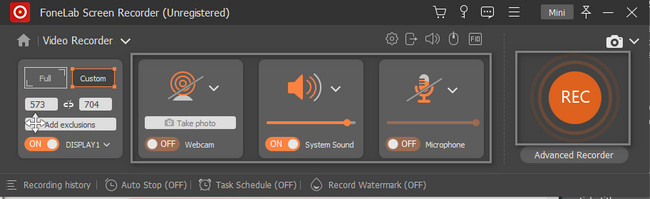
Krok 4Podczas nagrywania nie wolno przerywać pracy narzędzia. Musisz poczekać na zakończenie spotkania programu Lync. Następnie kliknij Stop przycisk, aby zakończyć sesję nagrywania. Urządzenie wyświetli wideo z oprogramowaniem. Aby zapisać nagrany film, kliknij Gotowe , a następnie zapisz go w jednym z folderów urządzenia.
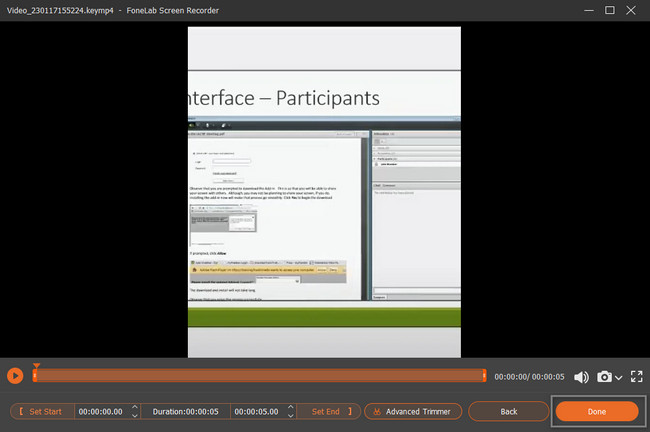
FoneLab Screen Recorder to znane narzędzie, za pomocą którego można natychmiast nagrywać spotkania programu Lync. Oprócz tego możesz także użyć narzędzia online do nagrywania ekranu. Musisz jednak zrozumieć ich mylący interfejs. Postępuj zgodnie z poniższymi instrukcjami, aby poznać wiodący internetowy rejestrator ekranu.
FoneLab Screen Recorder umożliwia przechwytywanie wideo, audio, samouczków online itp. W systemie Windows / Mac, a także można łatwo dostosować rozmiar, edytować wideo lub audio i więcej.
- Nagrywaj wideo, audio, kamerę internetową i rób zrzuty ekranu w systemie Windows / Mac.
- Wyświetl podgląd danych przed zapisaniem.
- Jest bezpieczny i łatwy w użyciu.
Część 3. Jak nagrywać spotkania programu Lync online
Oprócz powyższego wiodącego rejestratora spotkań programu Lync możesz użyć narzędzia narzędzie do nagrywania online. W takim przypadku nie musisz pobierać oprogramowania, aby z nich korzystać. Jedyne, co powinieneś zrobić, to znaleźć oficjalną stronę tego narzędzia. Screen Capture to darmowy i dostępny rejestrator ekranu online do łatwego nagrywania ekranu. Wystarczy kilka kroków, aby przechwycić spotkanie programu Lync. Będzie jednak miał ograniczone funkcje, jeśli chcesz mieć więcej funkcji funkcjonalnych. Wykonaj poniższe kroki.
Krok 1Wyszukaj przechwytywanie ekranu online. Kliknij Rozpocznij nagrywanie przycisk.
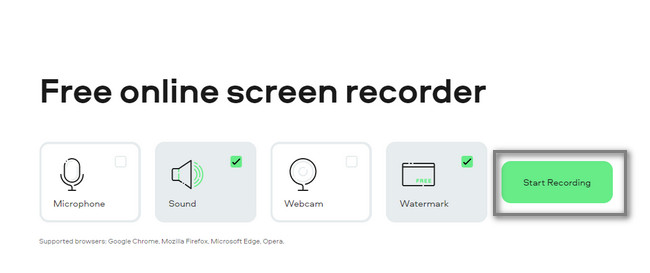
Krok 2Wybierz spotkanie programu Lync i Share przycisk, aby rozpocząć proces nagrywania.
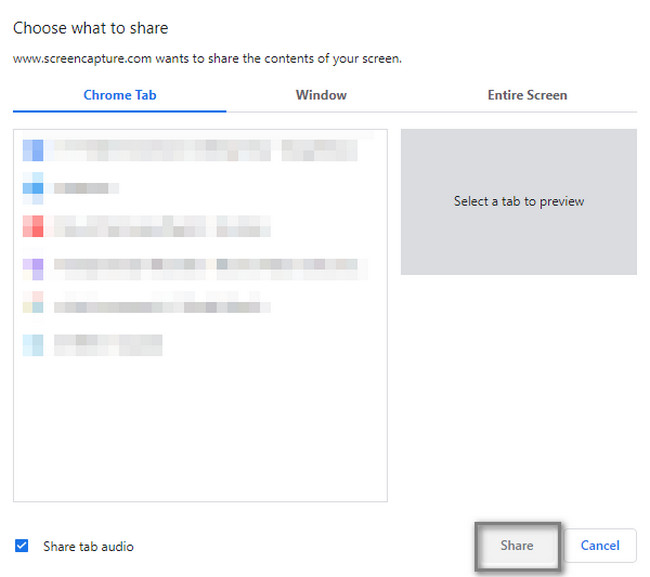
FoneLab Screen Recorder umożliwia przechwytywanie wideo, audio, samouczków online itp. W systemie Windows / Mac, a także można łatwo dostosować rozmiar, edytować wideo lub audio i więcej.
- Nagrywaj wideo, audio, kamerę internetową i rób zrzuty ekranu w systemie Windows / Mac.
- Wyświetl podgląd danych przed zapisaniem.
- Jest bezpieczny i łatwy w użyciu.
Część 4. Często zadawane pytania dotyczące spotkań programu Lync
Pytanie 1. Gdzie znaleźć nagrania programu Lync na moim urządzeniu?
Aby znaleźć plik nagrania programu Lync na swoim urządzeniu, nie musisz go nigdzie lokalizować. Użyj paska wyszukiwania na File Explorer swojego urządzenia i wpisz Wideo. W takim przypadku narzędzie wyświetli folder wideo dostępny na komputerze. Następnie znajdź wideo w folderze, który pojawi się na ekranie.
Pytanie 2. Czy mogę nagrać spotkanie programu Lync na komputerze Mac?
Odpowiedź na to pytanie brzmi: tak! Możesz nagrać spotkanie programu Lync na komputerze Mac i użyć narzędzia wbudowanego w urządzenie. QuickTime jest jednym z przykładów. Na Twoim Finder, wpisz QuickTime. Uruchom go, gdy Mac pojawi się wbudowane narzędzie na ekranie. W górnej części głównego interfejsu kliknij ikonę filet i wybierz Nowe nagrywanie ekranu > Rekord przycisk, aby rozpocząć sesję nagrywania.
Nagrywanie rozmowy w programie Lync jest łatwe. Wystarczy użyć doskonałego oprogramowania, jakim jest FoneLab Screen Recorder. Możesz także użyć wbudowanego rejestratora ekranu i innych narzędzi online. Przeczytaj cały artykuł, aby lepiej poznać rejestratory ekranu i używać ich podczas nagrywania ekranu. Pobierz, a następnie wykorzystaj je wszystkie teraz.
FoneLab Screen Recorder umożliwia przechwytywanie wideo, audio, samouczków online itp. W systemie Windows / Mac, a także można łatwo dostosować rozmiar, edytować wideo lub audio i więcej.
- Nagrywaj wideo, audio, kamerę internetową i rób zrzuty ekranu w systemie Windows / Mac.
- Wyświetl podgląd danych przed zapisaniem.
- Jest bezpieczny i łatwy w użyciu.
